For mange applikasjoner som tar for mye lagringsplass på iPhone, iPad eller Android-smarttelefonen din? I ansiktet er mange av dem ikke nødvendige eller ofte brukt. Noen ganger, når du vil øke hastigheten på iOS- og Android-enheten din, er det et godt valg å fjerne uønskede apper. Her kommer spørsmålet, hvordan du sletter apper? Hvordan kan du avinstallere nedlastede apper permanent eller deaktivere standardapper på Android-telefon eller iPhone? Denne artikkelen er forberedt for deg.
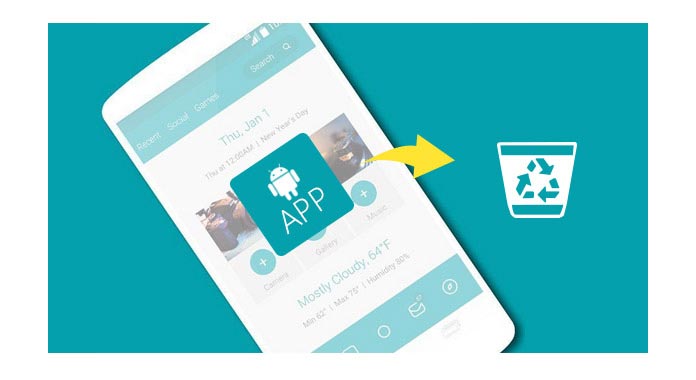
Før du sletter apper på iPhone / Android, vil vi påpeke på det varmeste at ikke alle iOS / Android-apper enkelt kan slettes eller avinstalleres. For Android-mobiltelefoner har noen standardapplikasjoner eller nedlastede applikasjoner blitt forankret, så du har ingen tillatelse til å avinstallere dem direkte. For noen iOS-apper kan det hende du må jailbreake enheten din og få autoritet til å fjerne appene. Produsenter har tidligere valgt hvilke apper som er forhåndsinstallert. Når du prøver å slette en app på iPhone eller Android, vil enheten bare spørre deg om appen kan deaktiveres eller avinstalleres.
Sammenlignet med Android-telefon er det enkelt å slette apper på iPhone, iPad og iPod touch. Ulike måter kan hjelpe deg med å fjerne unødvendige apper fra iOS-enheten din.

Trinn 1Lås opp iPhonen din og finn appene du vil slette.
Trinn 2Fortsett å trykke på appikonet til det vingler. Ikke-forhåndsinstallert app vil bli merket som et kryss.
Trinn 3Trykk på krysset for å slette og avinstallere appen fra iPhone eller iPad.

Trinn 1Gå til "Innstillinger"> "Generelt"> "Lagring og iCloud-bruk".
Trinn 2Trykk på "Administrer lagring". Da kan du finne alle tilgjengelige apper som er listet opp her med lagringsdata.
Trinn 3Velg en app som ikke er forhåndsinstallert, så viser iPhone / iPad et alternativet "Delete App". Trykk på den for å fjerne appen og vedleggene.
Hvis du noen gang synkroniserte iPhone / iPad til datamaskinen din, kan du slette apper fra iTunes.
Trinn 1Start den nyeste versjonen av iTunes og koble iPhone til den.
Trinn 2Klikk på "Apps"> "App Store"> "Kjøpt". I løpet av dette trinnet må du logge deg på Apple-kontoen din.

Trinn 3Du kan se alt slettet eller spennende innhold når du går inn i "Kjøpt" -vinduet.
Trinn 4Flytt musen over appen du vil slette fra iTunes-kjøpte listen. Du kan se et grått kors vises øverst til venstre, klikke på "X" for å slette apper fra iTunes.

Du kan lære hvordan du bruker dette verktøyet fra videoen nedenfor:


Det er to måter å slette apper på. Det er opp til om appen kom forhåndsinstallert eller du lastet ned den fra app store på din Android-telefon / nettbrett.
Du kan enkelt og fullstendig slette en app på Android-enheten hvis du lastet den ned fra Google Play eller fra andre appbutikker.
Produsenter velger tidligere hvilke apper som er forhåndsinstallert. Du kan deaktivere dem, men du kan ikke gjøre noe for å slette disse appene direkte. Når du deaktiverer forhåndsinstallerte applikasjoner, blir de skjult på Android-telefonen / nettbrettet. Hvis du virkelig vil slette disse forhåndsinstallerte appene, må du gjøre det rot Android-enheten og få autoritet. Vær oppmerksom på at de fleste forhåndsinstallerte apper kan være tilknyttet systemet. Hvis du med tvang fjerner dem, kan det hende at noen funksjoner ikke fungerer jevnt.
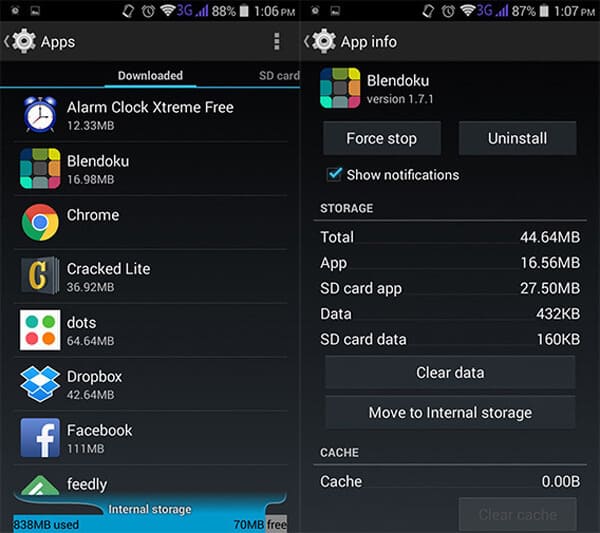
Trinn 1Naviger til "Innstillinger", bla nedover skjermen og finn "Apps" eller "Application manager".
Trinn 2Deretter kan du finne applikasjoner som er tilgjengelige på telefonen din, oppført som nedlastede apper, SD-kortapper og alle apper.
Trinn 3Trykk på appen og gå inn i skjermbildet "Appinfo". Velg alternativet "Avinstaller" eller "Deaktiver".
Merknader: For mobiltelefon / nettbrett som kjører Android 4.4 KitKat, velger du "Force Stop" og trykker på "Disable" når du trenger å deaktivere forhåndsinstallerte apper. Dette vil ikke la deg slette appen fullstendig, men du vil finne at den aldri kjøres igjen på Android-enheten din før du gjenoppretter Android til fabrikkinnstillinger.
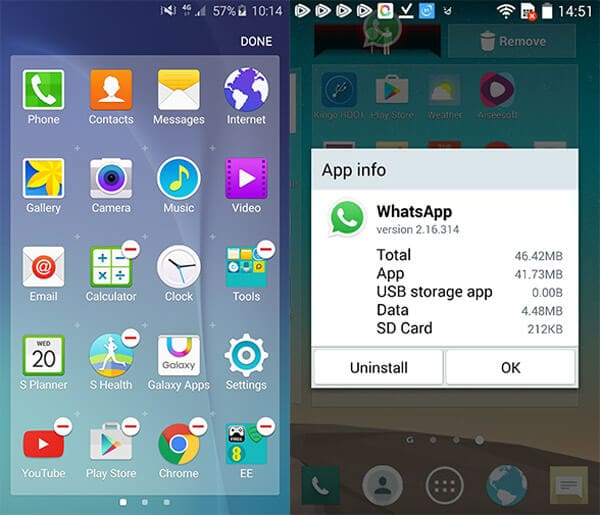
For noen Android-telefoner som Samsungs Galaxy-serie, kan du slette apper fra hjemmemenyen. Du kan lenge trykke på appen til den er merket med et kryss eller minus. Trykk på merket og avinstaller deretter den uønskede appen. For noen Android-enheter som LG-telefon, kan du også trykke lenge på den ikke-forankrede appen og dra den til toppen av "Appinfo", og deretter vil den tilby alternativet "avinstaller".
Vil du virkelig slette de irriterende forhåndsinstallerte appene fra Android-telefonen / nettbrettet? Så kan du lese denne delen, og lære noen nyttige Android-verktøy for å fjerne standard Android-apper.
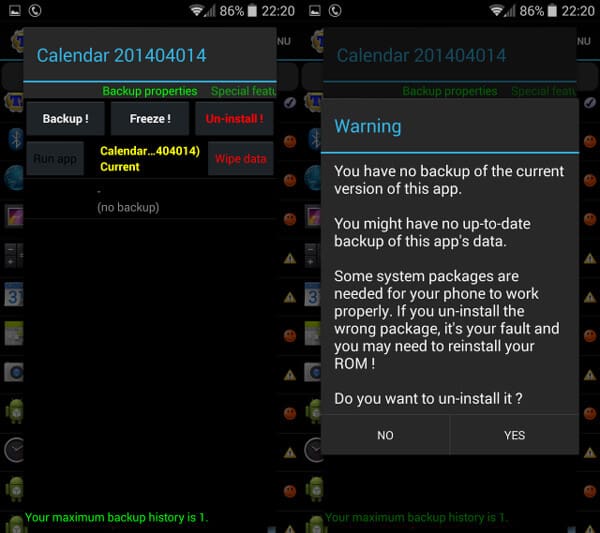
Titanium Backup kan være den første appen du kanskje tenker på for å løse de uønskede appene. Den kan håndtere nesten hvilken som helst app du vil fjerne fra Android, uansett om appen er lastet ned fra Google Play eller forhåndsinstallert. Gratisversjonen lar deg ta sikkerhetskopi og fjerne apper, men den betalte versjonen ($ 5.99 eller £ 4.11) lar deg fryse apper og få flere funksjoner.
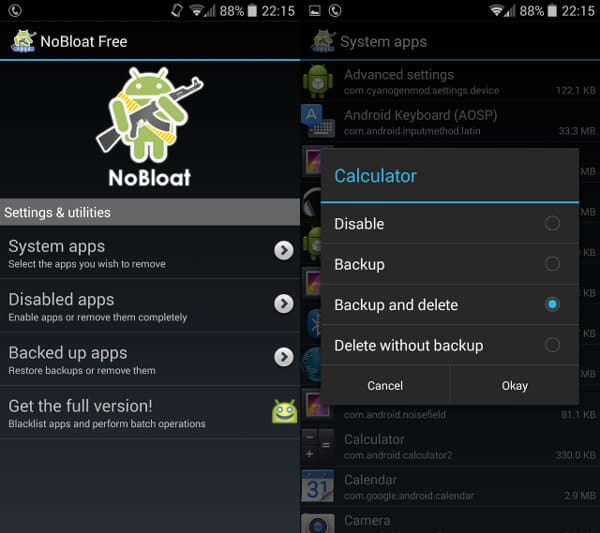
NoBloat er et godt valg for deg når du vil fjerne forhåndsinstallerte Android-apper. Det kan også hjelpe deg å sikkerhetskopiere Android-data. Det er en brukervennlig app, så du vil like når du bruker den. En premiumversjon er også tilgjengelig for $ 1.99 (£ 1.25), og gir noen avanserte funksjoner, inkludert svartelistede systemapper og så videre.
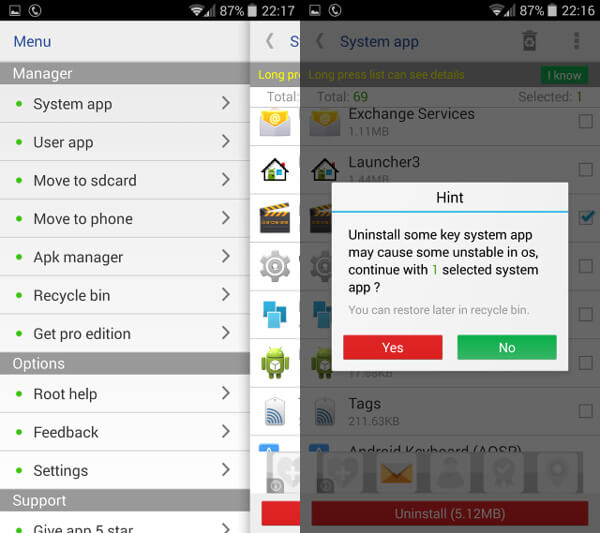
System App Remover er en enkel måte å slette apper på, og tilbyr også nyttige verktøy til overføre apper til SD-kortet ditt. Selv om du kanskje blir plaget av annonser, er System App Remover raskere enn de to appene vi refererte til når du fjernet forhåndsinstallerte standard Android-apper.
I denne artikkelen diskuterer vi hovedsakelig hvordan du sletter apper. Enten du vil slette apper på iPhone effektivt, eller avinstallere unyttige apper fra Android-telefonen, kan du finne de passende løsningene. Hvis du har noen bedre idé om sletting av apper, er du velkommen til å fortelle oss det.